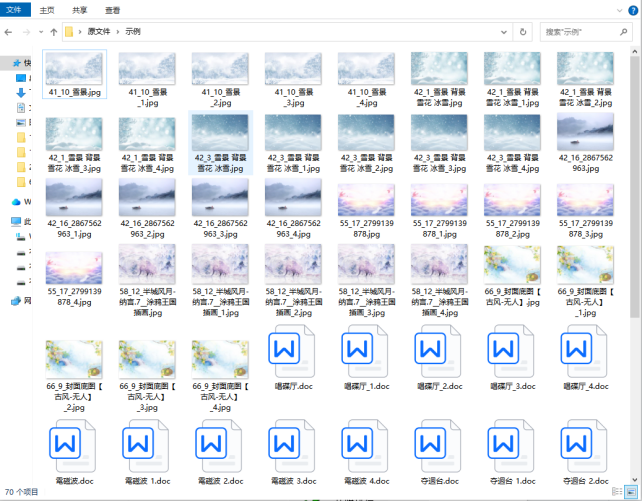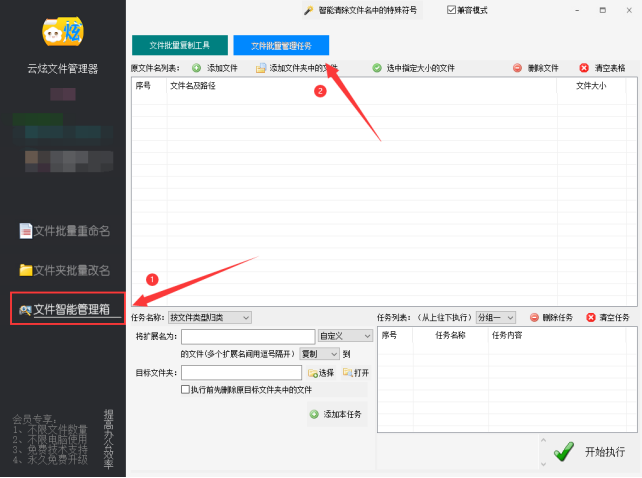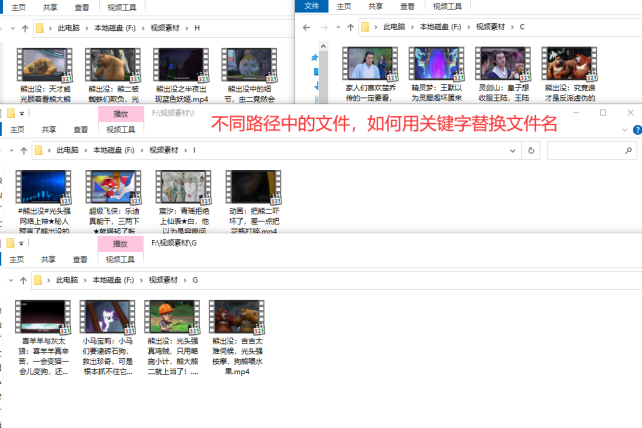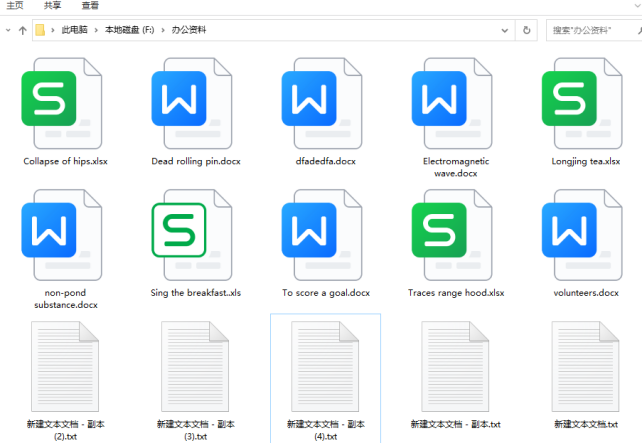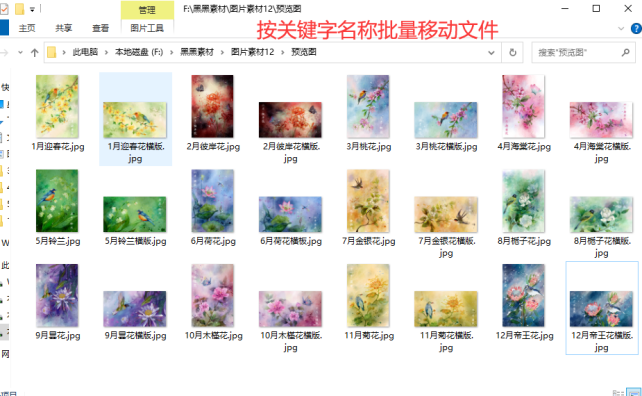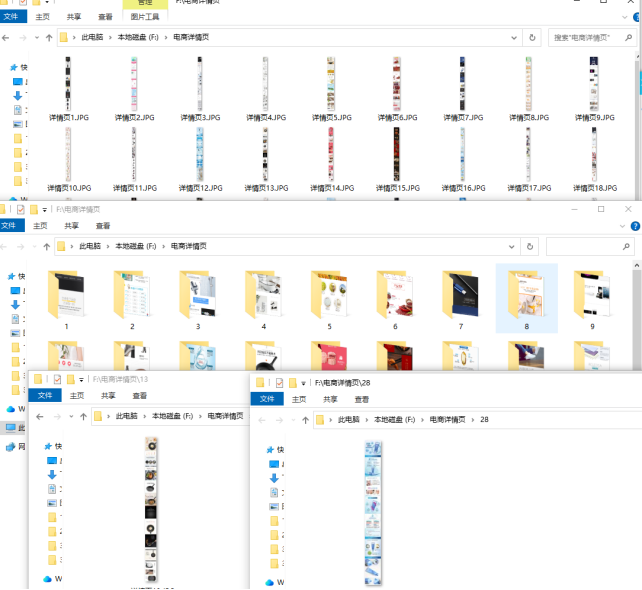【云炫文件管理器】 文件一键删除:高效清理电脑空间,批量删除重复文件的步骤与技巧
在数字化时代,我们的电脑中储存了大量的文件,从文档、图片到视频、音频等,各类文件混杂在一起。随着时间的推移,电脑中的文件数量不断增长,重复文件也随之增多,占用了宝贵的硬盘空间。为了高效清理电脑空间,批量删除重复文件成为了一个迫切的需求。本文将介绍云炫文件管理器如何通过一键删除的方式,轻松实现高效清理电脑空间,并分享批量删除重复文件的步骤与技巧。
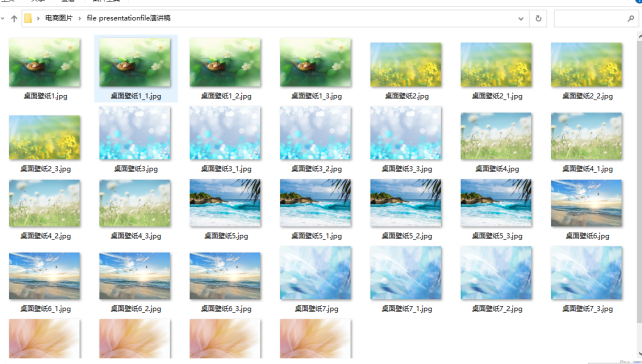
相同文件具体删除的方法:
步骤1、运行云炫文件管理器主页面,再点击“文件智能管理箱”,并找到“文件批量管理任务”模块。
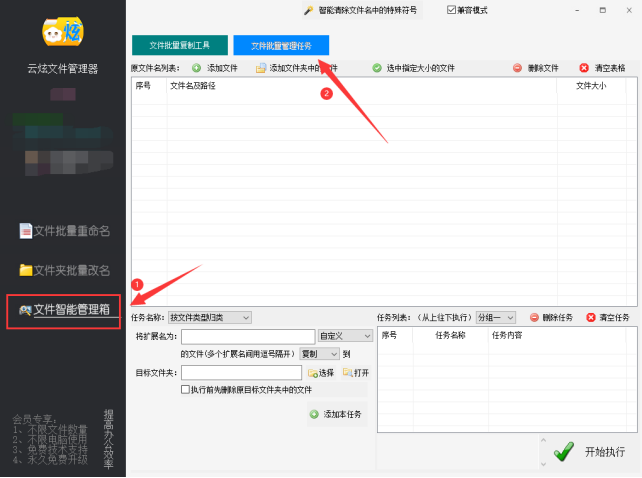
操作2、导入文件到列表中,通过点击“添加文件夹中的文件”按钮,再找到路径所在点击“确定”。
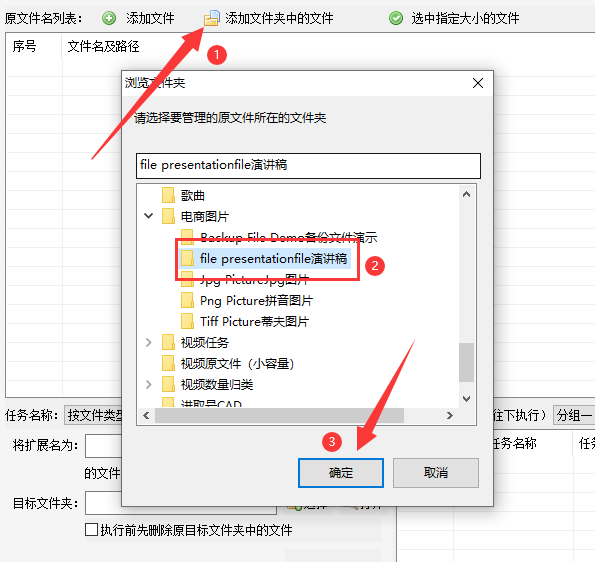
操作3、选择任务名称,多种功能可按需求选择。小编选择“批量删除文件”功能。
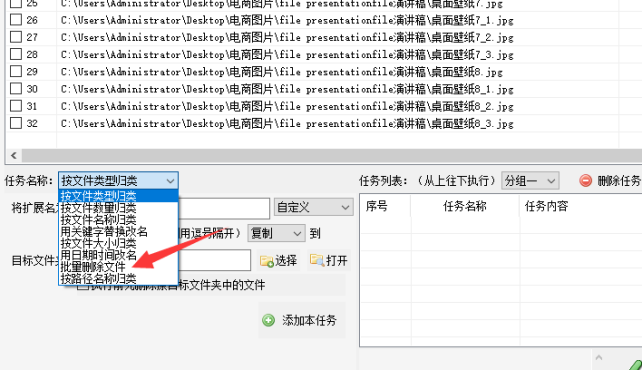
操作4、选择删除的模式,再点击“添加本任务”。(建议重要文件先备份或先标记确认后再删除)
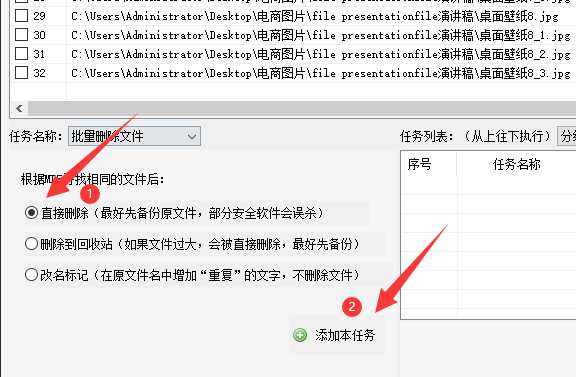
操作5、已添加的任务显示在任务列表中,确认设置无误后点击“开始执行”。
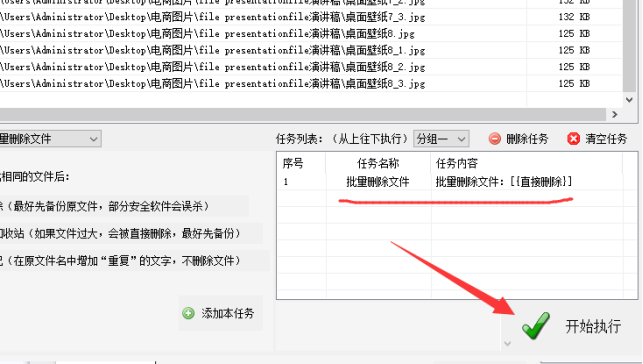
操作6、执行完成后看到列表上的文件变成少,打开文件夹路径可看到重复的文件成功删除。
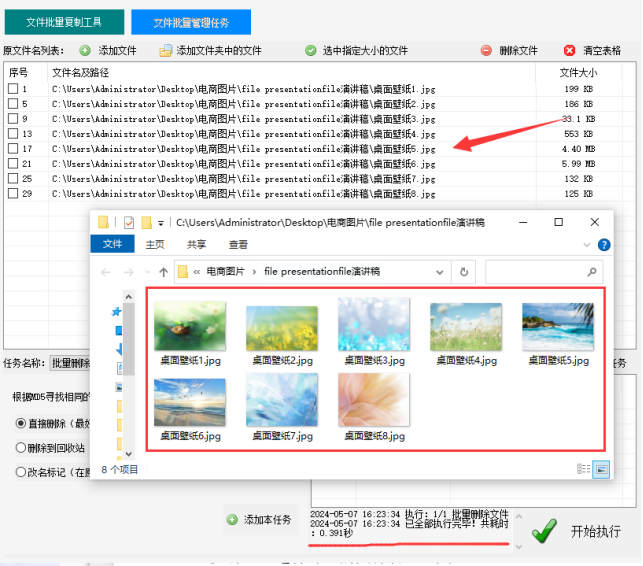
遵循正确的步骤和技巧,我们可以轻松实现一键删除和批量删除重复文件,高效清理电脑空间。保持电脑的良好运行状态,不仅可以提高我们的工作效率,还能延长电脑的使用寿命。让我们从现在开始,定期管理和维护电脑中的文件吧!